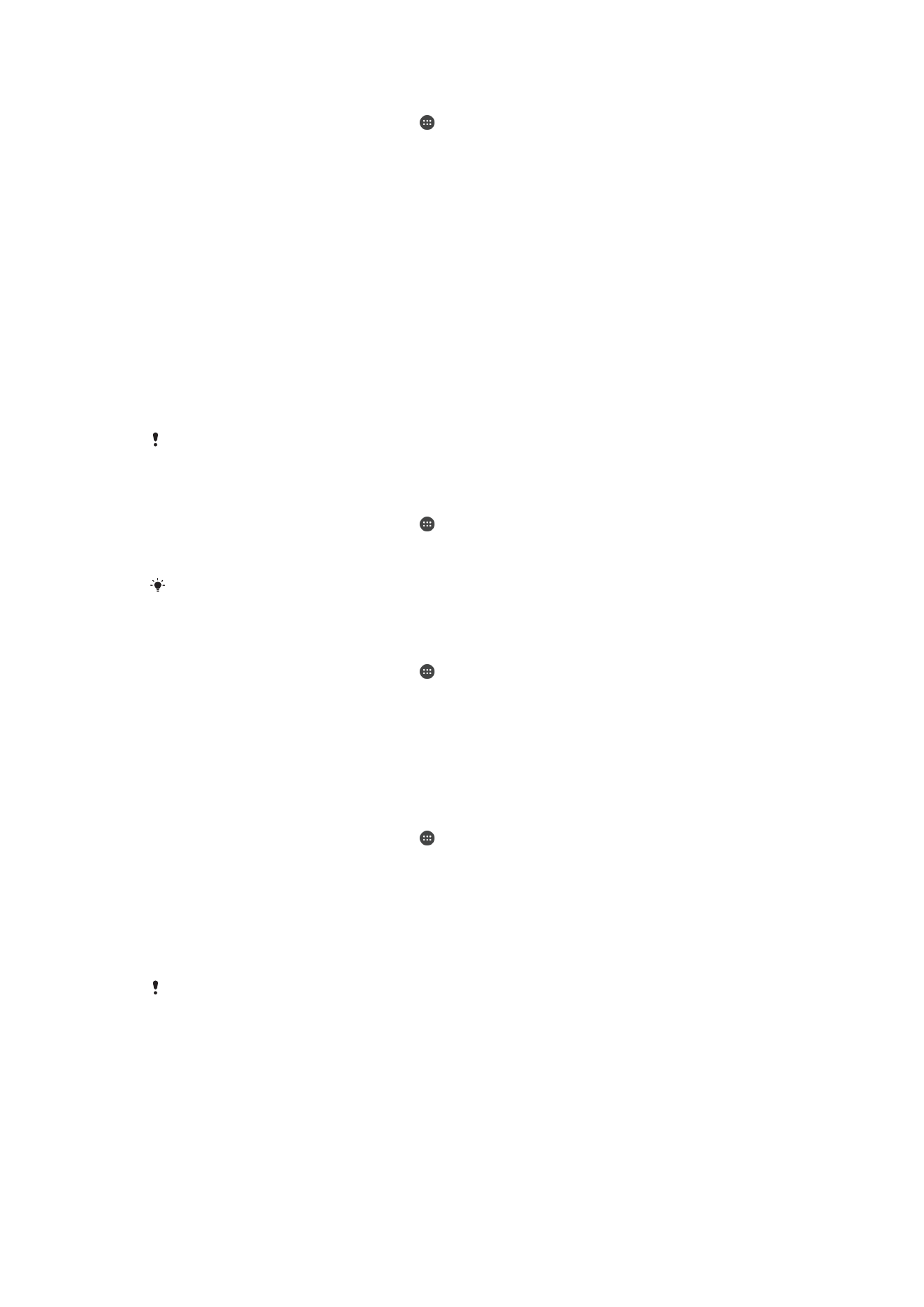
Regulácia spotreby dát
Množstvo dát, ktoré sa za určité časové obdobie prenesie do vášho zariadenia alebo z
neho cez mobilné dátové pripojenie alebo cez Wi-Fi, si môžete odsledovať. Napríklad si
môžete pozrieť, koľko dát spotrebovali jednotlivé aplikácie. Pri dátach prenášaných cez
mobilné dátové pripojenie si môžete dokonca nastaviť limity spotreby dát a súvisiace
upozornenia, aby ste sa vyhli dodatočným poplatkom.
Úprava nastavení spotreby dát vám pomôže lepšie s nimi hospodáriť, čo však nezaručuje, že
sa vždy vyhnete dodatočným poplatkom.
Zapnutie alebo vypnutie dátového prenosu
1
V zobrazení
Plocha ťuknite na ikonu .
2
Vyhľadajte a ťuknite na
Nastavenia > Spotreba dát.
3
Ťuknutím na jazdec
Mobilný dátový prenos zapnite alebo vypnite prenos dát.
Aj keď je dátový prenos vypnutý, zariadenie môže vždy využiť pripojenia Wi-Fi a Bluetooth®.
Nastavenie upozornenia na spotrebu dát
1
Zapnite mobilný dátový prenos.
2
V zobrazení
Plocha ťuknite na ikonu .
3
Vyhľadajte a ťuknite na položky
Nastavenia > Spotreba dát.
4
Ak chcete nastaviť úroveň upozornenia, posuňte čiaru upozornenia na
požadovanú hodnotu. Dátový limit môžete nastaviť aj manuálne ťuknutím na číslo
zobrazené vedľa čiary. Ak sa množstvo prenesených dát priblíži k vami nastavenej
úrovni, zobrazí sa upozornenie.
Nastavenie limitu spotreby mobilných dát
1
Zapnite mobilný dátový prenos.
2
V zobrazení
Plocha ťuknite na ikonu .
3
Vyhľadajte a ťuknite na položky
Nastavenia > Spotreba dát.
4
Ťuknite na kartu
Mobilné.
5
Ťuknutím na jazdec vedľa položky
Nastavenie limitu mobilných dát zapnite
príslušnú funkciu a ťuknite na
OK.
6
Ak chcete nastaviť limit spotreby mobilných dát, posuňte čiaru limitu dát na
požadovanú hodnotu. Dátový limit môžete nastaviť aj manuálne ťuknutím na číslo
zobrazené vedľa čiary.
Keď spotreba mobilných dát dosiahne stanovený limit, zariadenie automaticky vypne mobilný
dátový prenos.
51
Toto je internetová verzia tejto publikácie. © Tlač je možná iba pre súkromné použitie.
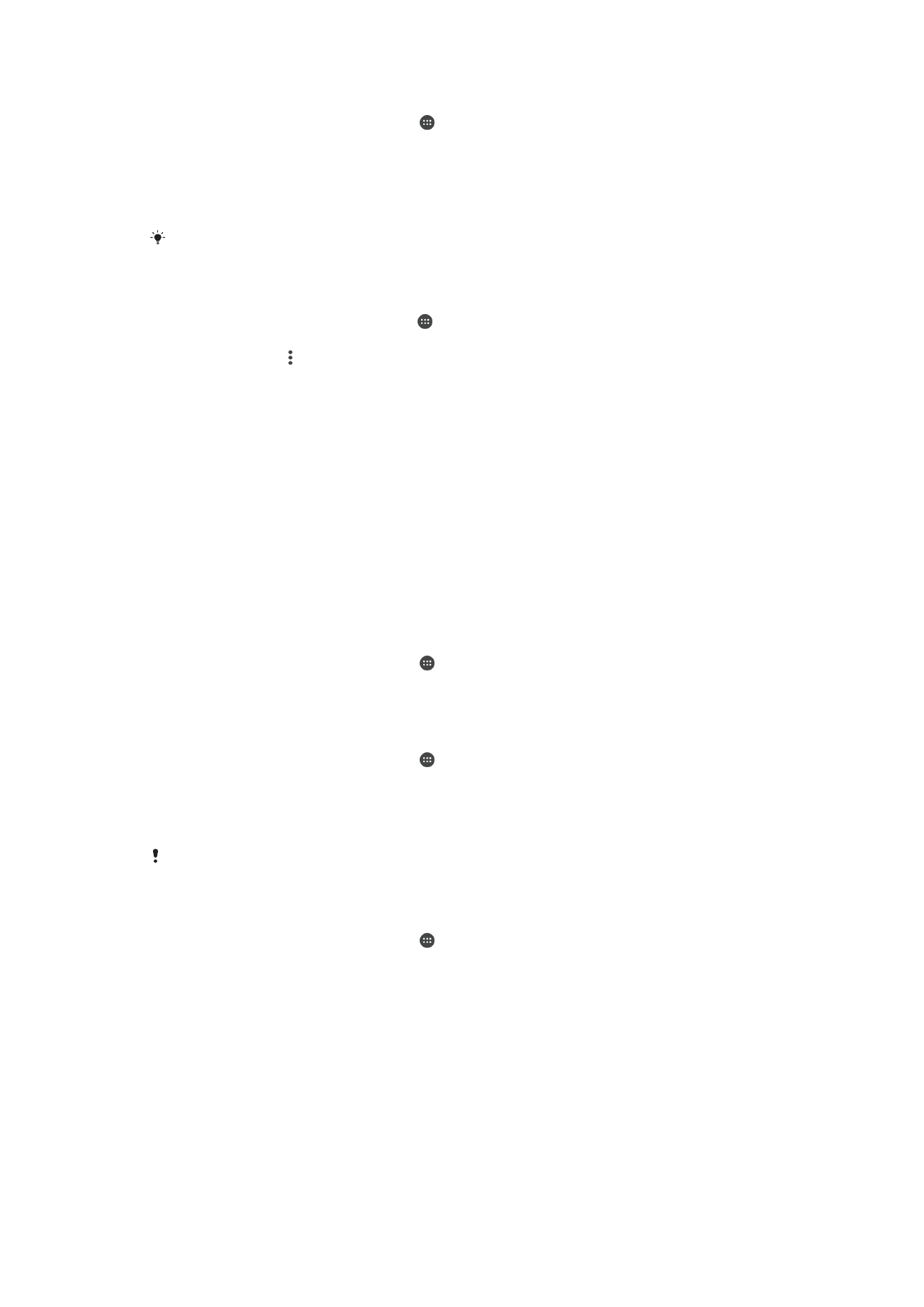
Riadenie využívania dát jednotlivými aplikáciami
1
V zobrazení
Plocha ťuknite na ikonu .
2
Vyhľadajte a ťuknite na položky
Nastavenia > Spotreba dát.
3
Ťuknite na aplikáciu, ktorú chcete skontrolovať, potom ťuknite na jazdec
Obmedziť dáta aplik. na pozadí a na tlačidlo OK.
4
Ak chcete podrobnejšie nastavenia aplikácie, ťuknite na položku
Nastavenia
aplikácií a urobte požadované zmeny.
Ak zmeníte príslušné nastavenia využívania dát, môže to mať vplyv na výkon jednotlivých
aplikácií.
Kontrola spotreby dát
1
V zobrazení Plocha ťuknite na ikonu .
2
Vyhľadajte a ťuknite na
Nastavenia > Spotreba dát.
3
Ťuknite na ikonu a potom na položku
Zobraziť dáta siete Wi‑Fi.
4
Ak chcete zobraziť informácie o množstve dát prenesených cez sieť Wi-Fi, ťuknite
na kartu
Wi-Fi.
5
Ak chcete zobraziť informácie o množstve dát prenesených cez mobilné dátové
pripojenie, ťuknite na kartu
Mobilný dátový prenos.